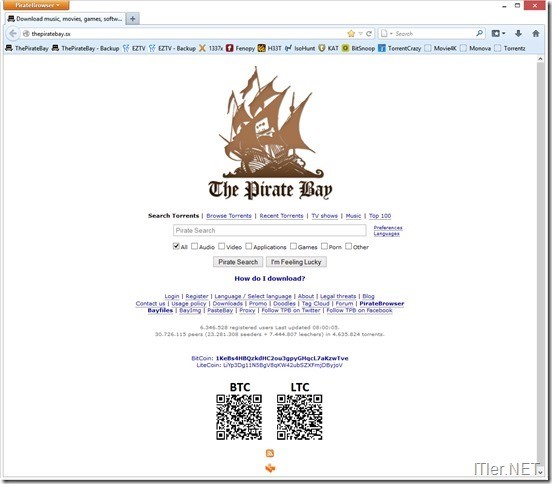PirateBrowser für alle Webseiten nutzen
Gestern hat die Pirate Bay anlässlich zum zehnten Geburtstag einen „Anti-Zensur-Browser“ auf dem Markt gebracht, welcher die Zensurpläne der Regierungen umgehen soll. Eine richtig nette Idee hätte ich mal gesagt, wenn der Browser nicht so einen extrem illegalen Touch hätte! Denn öffnet man den Browser bekommt man als erstes die Suche von PirateBay präsentiert und viele Links zu den bekannten Filesharing-Seiten. Diese Seiten werden über einen bestimmten Filter geschickt und lassen sich damit auch in Ländern öffnen in denen diese zensiert werden.
Welche Technik wird dazu verwendet?
Im Prinzip ist der PirateBrowser eine Kombination aus verschiedenen kleinen Programmen, welche unter einer Haube verschmelzt worden und zu einem portablen Browser geschnürt worden sind.
Der Browser – als Basis wurde hier der Firefox-Browser gewählt, welcher sich sehr einfach für solche Vorhaben anpassen lässt.
Der Zugang zum Netz:
Hier kommt das Tool Vidalia zum Einsatz, welches eine Verbindung zum Tor Netzwerk herstellt und damit den gewünschten Zugriff auf die Seiten ermöglicht.
Die letzte Komponente im Verbund: Das Firefox PlugIn ProxyFoxy
Über diesen Proxy wird geregelt, für welche Seiten das Tor Netzwerk genutzt wird.
Nachteil an dieser Zusammenstellung ist, dass das Tor Netzwerk nur für diese speziellen Seiten genutzt wird und nicht zum normalen surfen im Internet. D.h. der PirateBrowser ist wirklich nur etwas für Piraten und nicht um sich verdeckt im Internet zu bewegen!
Da das System jedoch richtig gut gebaut wurde und es noch dazu portable ist, möchte ich Euch nun zeigen, wie man aus dem PirateBrowser einen PrivateBrowser macht und ihr Euch mit diesen anonym im Netz bewegen könnt. Dafür ist lediglich eine kleine Änderung in den ProxyFoxy Einstellungen nötig.
Um diese zu ändern geht man wie folgt vor:
Schritt 1: ALT-Taste betätigen um an das reguläre Menü des Firefox Browsers zu gelangen.
Schritt 2: Nun wählt ihr dort den Menüpunkt „Tools“ an und wechselt weiter auf den Unterpunkt „FoxyProxy Standard“ .
Schritt 3: In dessen Untermenü könnt ihr nun direkt die Funktionalität des Proxys umstellen!
Hier wechselt ihr nun auf den Punkt „Use proxy „TOR“ for all URLs“.
Ab jetzt werden alle URLs welche von Euch aufgerufen werden über das TOR Netzwerk geschickt!
ACHTUNG!! Das TOR Netzwerk verfügt nur über eine begrenzte Kapazität und ist nicht besonders schnell! Daher macht es nur begrenzt Sinn immer über diese Einstellung zu surfen. Daher finde ich den Ansatz von PirateBay gar nicht so übel, den Proxy dementsprechend zu konfigurieren und nur für die gewünschten Adressen das Tor Netzwerk zu nutzen. Dafür schaltet ihr nicht alle URLs um, sondern lasst die Einstellungen auf „Use proxies based on their pre-defined patterns and priorities“. Dafür wechselt ihr bei „Schritt 3“ in die Options.
Ein Klick auf die TOR Regel und schon landet ihr an der Stelle über welche ihr Euren eigenen Seiten definieren könnt!
–> Add New Pattern
Und hier legt ihr nun die Webseiten an, welche ihr über das TOR Netzwerk nutzen wollt. Folgt dazu am einfachsten den Beispielen von „PirateBay“! ;)
Fertig! Wünsche Euch viel Spaß bei anonymen Browsen im Internet! ;)
TIPP: Wenn ihr bei Vidalia den Bandwidth Graph öffnet könnt ihr nochmals kontrollieren, ob die Anfragen auch über das Tor Netzwerk laufen!
Tags:
- piratebrowser
- foxy proxy mit tor verwenden
- piratebrowser
- PirateBrowser